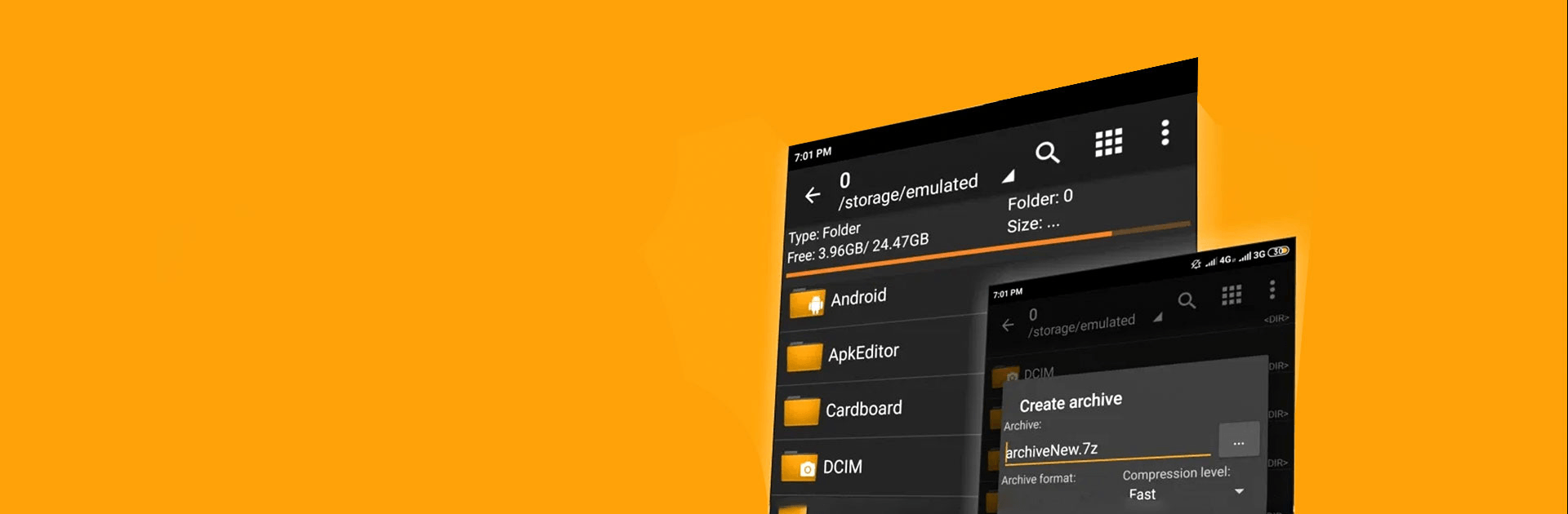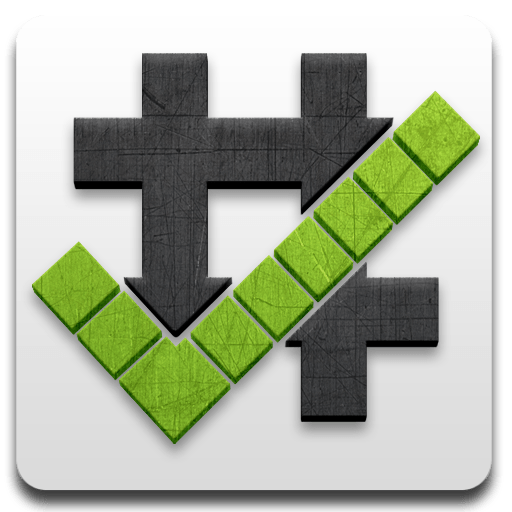ZArchiver to aplikacja opracowana przez firmę ZDevs. BlueStacks to najlepsza platforma do korzystania z gier i aplikacji dla systemu Android na komputerze stacjonarnym lub laptopie.
Dzięki ZArchiver możesz łatwo zarządzać wszystkimi archiwami. Ta aplikacja umożliwia wykonywanie różnych operacji, takich jak tworzenie, rozpakowywanie oraz dekompresowanie archiwum. W przeciwieństwie do innych aplikacji ZArchiver nie ma dostępu do Internetu, co oznacza, że nie może przesyłać informacji do innych osób lub usług. Korzystając z ZArchiver możesz mieć pewność, że Twoje pliki są bezpieczne.
ZArchiver pozwala na tworzenie archiwów typu 7z (7zip), bzip2 (bz2), zip, Lz4, zst (zstd), gzip (gz), XZ i tar, rozpakowywanie i przeglądanie archiwów typu iso, arj, cab, Iha, Izh, xar, tbz, Z, Izma, zipx, rpm, chm, dmg, cramfs, cpio, mtz, img (fat, ntfs, ubf), wim, egg, ecm, Izip, i alz oraz rozpakowywanie podzielonych archiwów typu 7z, zip i rar (7z.001, zip.001, part1.rar, z01). Prosty i funkcjonalny interfejs sprawia, że wykonywanie tych operacji nie sprawia najmniejszych problemów.
Pobierz ZArchiver na PC z BlueStacks już dziś i zacznij korzystać z wszystkich funkcji, które oferuje!